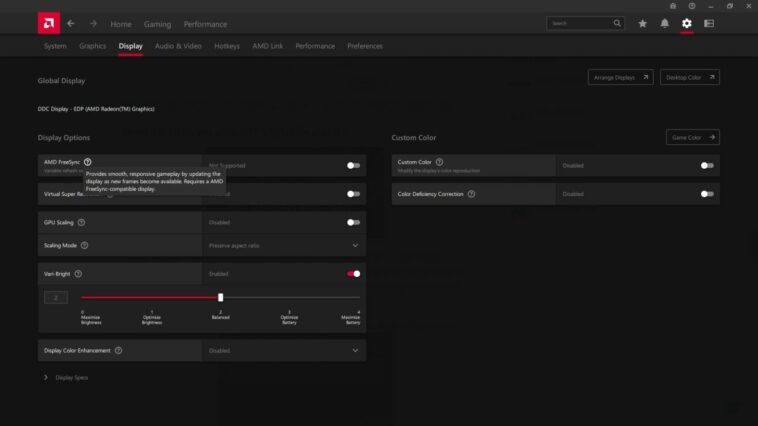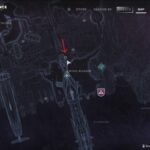El desgarro de la pantalla es una pesadilla. Es la falla en un juego o en la configuración de gráficos lo que hace que la imagen se desintegre, lo que produce lo que parecen «lágrimas» en la pantalla. Puede causar algunos efectos visuales molestos, estropear la inmersión y, lo que es más importante, alterar los disparos a la cabeza. Saber cómo arreglar el desgarro de la pantalla destino 2 generalmente es solo un caso de ajustar algunas configuraciones.
Cómo arreglar el desgarro de la pantalla destino 2
Es posible que deba sumergirse en el cerebro de la configuración del juego y la tarjeta gráfica para resolver estos problemas. No temas, son cambios simples y siempre se pueden volver a cambiar si no hay ningún resultado.
Activar V-Sync
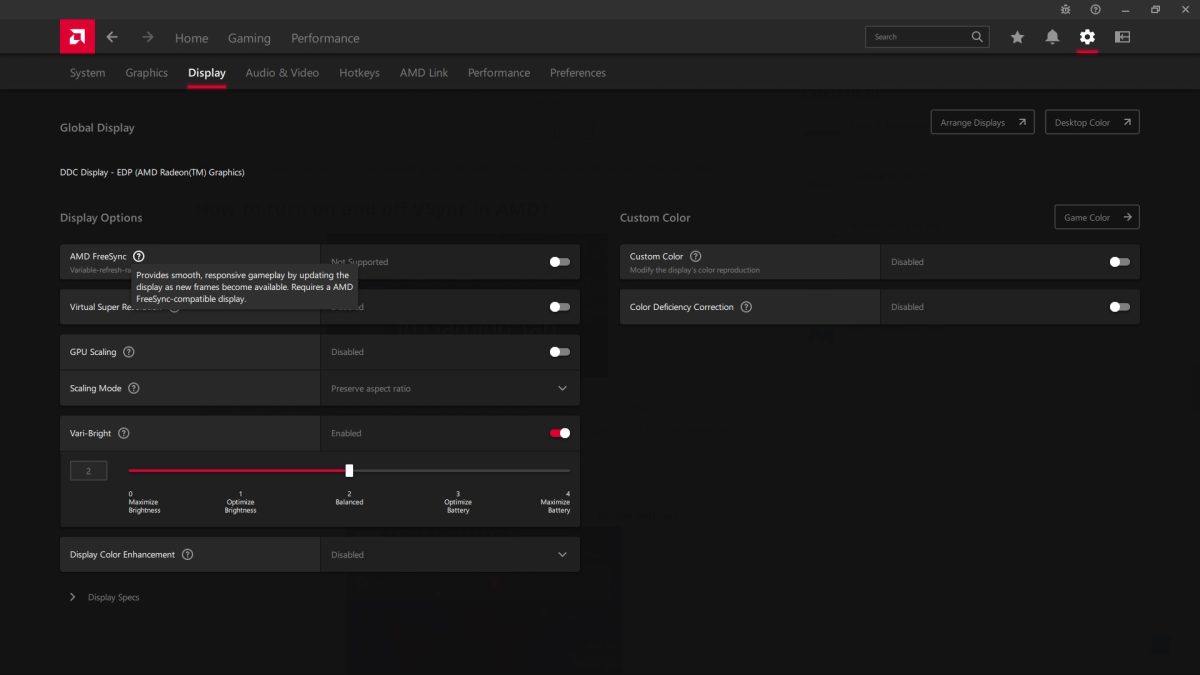
Captura de pantalla de PC Invasion
Los usuarios de V-Sync o FreeSync para AMD permiten que su tarjeta gráfica funcione junto con las capacidades de su monitor para garantizar que el desgarro de la pantalla no sea un problema.
En la configuración de su controlador de gráficos, deberá encontrar la opción para V-Sync. Para los usuarios de Nvidia, esto estará en la configuración 3D, luego en la Configuración global. Puede forzar la activación de V-Sync desde aquí. Para los usuarios de AMD, en el panel de control, habrá una configuración para Gráficos. Con un simple control deslizante de encendido/apagado, puede activar FreeSync. Esta suele ser una solución rápida para reparar el desgarro de la pantalla. destino 2.
Si tienes un G-Sync monitor compatible, querrá asegurarse de que V-Sync esté apagado. Las dos tecnologías no funcionan bien juntas y causan todo un mundo de problemas con el desgarro de la pantalla.
Pruebe con un modo de ventana diferente
Cambiar del modo de pantalla completa al modo de ventana a menudo puede ayudar cuando los juegos tienen problemas con el desgarro de la pantalla. Encontrará esta opción en el menú de configuración de destino 2.
Juega con tu resolución nativa para corregir el desgarro de la pantalla destino 2
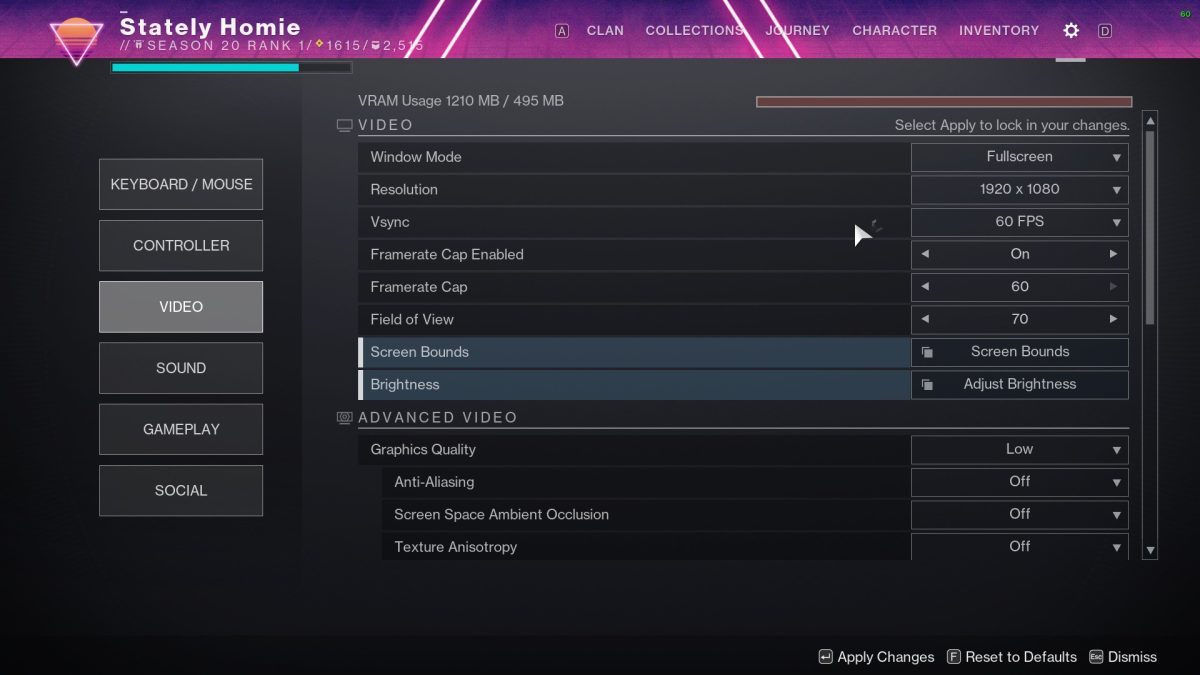
Captura de pantalla de PC Invasion
A veces, jugar con una resolución incorrecta puede alterar el monitor. Verifique cuáles son las configuraciones de su monitor y asegúrese de que coincidan destino 2. Puede verificar a qué resolución está jugando en la configuración de Video.